- 코리더 또는 코리더 참조를 포함하는 도면을 엽니다.
- 도면에서 코리더를 선택합니다.
- 코리더 탭
 코리더 도구 패널
코리더 도구 패널  코리더 솔리드 추출
찾기을 클릭합니다.
코리더 솔리드 추출
찾기을 클릭합니다.
다음 프롬프트가 표시됩니다.
솔리드로 내보낼 코리더 영역 또는 [모든 폴리곤 영역 내 측점 범위]를 선택합니다. - 다음 중 하나를 수행합니다.
- 코리더 영역을 선택합니다. 커서를 코리더 위로 이동하면 영역이 강조 표시되고 영역 이름이 툴팁에 표시됩니다.
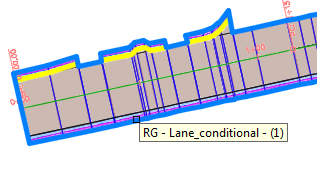 주: 다른 명령행 옵션이 현재 활성화된 경우 영역별로 적용되도록 R를 입력하여 이 옵션을 활성화합니다.선택 세트를 완료한 후 Enter 키를 누릅니다.
주: 다른 명령행 옵션이 현재 활성화된 경우 영역별로 적용되도록 R를 입력하여 이 옵션을 활성화합니다.선택 세트를 완료한 후 Enter 키를 누릅니다. - S를 입력하여 측점 범위를 지정하고, 측점 범위를 정의할 영역을 선택한 다음, 도면에서 선택하거나 명령행에서 값을 입력하여 측점 범위를 지정합니다.
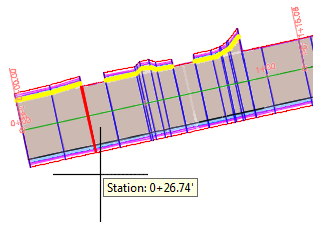
- P 를 입력하여 기존의 닫힌 폴리곤 안을 선택합니다.
선택 세트를 완료한 후 Enter 키를 누릅니다.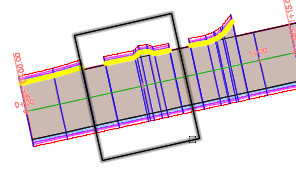
- A를 입력하여 모든 코리더 영역을 선택합니다.
코리더 형상선 추출 마법사가 표시됩니다.
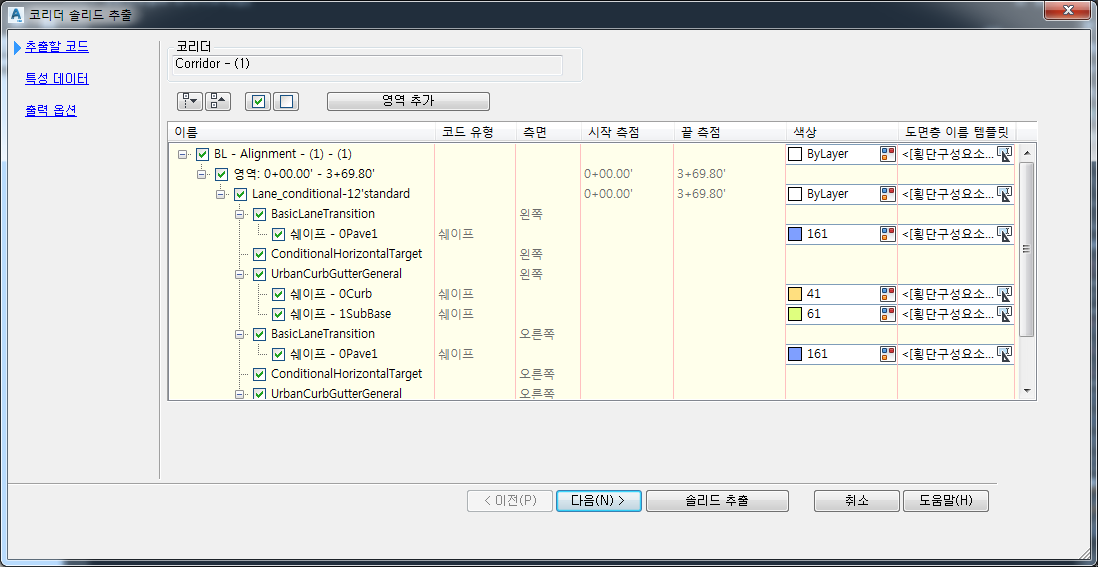
- 코리더 영역을 선택합니다. 커서를 코리더 위로 이동하면 영역이 강조 표시되고 영역 이름이 툴팁에 표시됩니다.
- 코리더에서 솔리드 작성 마법사의 추출할 코드 페이지에서 다음을 설정합니다.
- 표준횡단, 쉐이프 또는 링크에 대한 색상 설정을 지정합니다.
 아이콘을 클릭하여 선택한 표준횡단, 쉐이프 또는 링크에 대한 색상 선택 대화상자를 엽니다. 팔레트의 색상을 추출할 쉐이프 및 링크에 지정합니다.
팁: 하나의 쉐이프 또는 링크에 대한 색상을 설정한 후 상황에 맞는 메뉴를 열고 모든 계열 노드에 설정 적용을 클릭합니다. 이렇게 하면 여러 쉐이프 및 링크 설정을 신속하게 동기화할 수 있습니다.
아이콘을 클릭하여 선택한 표준횡단, 쉐이프 또는 링크에 대한 색상 선택 대화상자를 엽니다. 팔레트의 색상을 추출할 쉐이프 및 링크에 지정합니다.
팁: 하나의 쉐이프 또는 링크에 대한 색상을 설정한 후 상황에 맞는 메뉴를 열고 모든 계열 노드에 설정 적용을 클릭합니다. 이렇게 하면 여러 쉐이프 및 링크 설정을 신속하게 동기화할 수 있습니다. - 표준횡단, 쉐이프 또는 링크에 대한 도면층 이름 지정 구조를 지정합니다.
 을 클릭하여 이름 템플릿 대화상자를 엽니다. 특성 필드 리스트에서 사용할 도면층 이름 지정 구조를 설정하고 삽입을 클릭합니다.
팁: 확장된 이름 지정 구조(예: <[구성 영역 이름]><[횡단구성요소 이름]><[쉐이프 코드]>)를 설정하려면 연속해서 리스트에서 각 특성을 선택한 후 삽입을 클릭합니다.
을 클릭하여 이름 템플릿 대화상자를 엽니다. 특성 필드 리스트에서 사용할 도면층 이름 지정 구조를 설정하고 삽입을 클릭합니다.
팁: 확장된 이름 지정 구조(예: <[구성 영역 이름]><[횡단구성요소 이름]><[쉐이프 코드]>)를 설정하려면 연속해서 리스트에서 각 특성을 선택한 후 삽입을 클릭합니다.
- 표준횡단, 쉐이프 또는 링크에 대한 색상 설정을 지정합니다.
-
특성 데이터 페이지에서 추출된 솔리드와 연관시킬 특성 세트 정의를 지정합니다. 각 특성 세트 정의를 클릭한 다음 추출된 솔리드에 대해 볼 수 있는 각 특성에 대한 가시적 확인란을 선택합니다.
팁: 그리드에서 오른쪽 버튼을 클릭하고 추가를 선택하여 코리더 특성 데이터 - 사용자 정의 세트에 정의를 추가할 수 있습니다.주: 가시적 확인란은 AutoCAD 특성 팔레트의 확장 데이터 탭 또는 Autodesk ® Navisworks®와 같은 기타 응용프로그램에서 특성이 표시되는지 여부를 제어합니다.
- 출력 옵션 페이지에서 다음을 설정합니다.
- 추출할 객체 유형(예: 본체, 솔리드 또는 스윕된 솔리드)을 지정합니다.
주: 링크는 항상 솔리드가 아닌 본체로 내보냅니다(작성하기 위해 선택하는 객체 유형과 상관 없음).주: 코리더에서 AutoCAD 본체를 추출하기로 선택한 경우 쉐이프 및 링크를 사용하여 코리더가 구성되는 방식과 일치하는 모형을 생성합니다. AutoCAD 본체는 시각적으로 AutoCAD 솔리드와 유사하지만 본체를 추출하는 데 일부 제한 사항이 있습니다. 예를 들어, 질량 특성 계산과 같은 기능은 AutoCAD 본체에서 사용할 수 없습니다.
- 출력 대상 옵션 중 하나를 선택합니다.
- 솔리드가 코리더에 동적으로 유지되는지 여부를 지정합니다.
- 추출할 객체 유형(예: 본체, 솔리드 또는 스윕된 솔리드)을 지정합니다.
- 솔리드 추출을 클릭합니다.